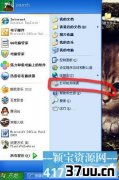萝卜家园怎么安装系统,萝卜家园笔记本系统
众所周知,萝卜家园电脑系统下载的安装方法现在是非常流行的,萝卜家园win8旗舰版原版系统吸引了很多人系统下载安装,你们还不知道怎么电脑系统下载安装萝卜家园吗?
其实关于萝卜家园电脑系统下载安装图文教程还是比较简单的,那就跟这IT视窗小编一起来看看关于电脑系统下载安装图文教程吧。
前期准备:
1.容量不小于2G的U盘。
XP系统的镜像文件都是比较小的,1G上下,因此U盘的容量要求不大。
2.XP镜像文件→此处是名为WINXPSP3.GHO的镜像文件。
PS:此处小编的镜像是Windows之家的萝卜家园 Ghost xp sp3 专业装机版 2013.03,经过解压后得到的WINXPSP3.GHO镜像文件。更多xp系统下载
3.口袋PE U盘启动盘制作工具。
4.BIOS设置U盘为第一启动盘。
萝卜家园xp系统系统安装步骤:
1.制作U盘启动盘,具体制作步骤可以参考《U盘装新萝卜家园win7旗舰版系统图解》中的U盘启动盘制作过程。
2.将制作好的U盘启动盘插入电脑USB接口上,重新启动电脑。
3.进入BIOS,设置U盘为第一启动盘,保存并退出自动重启计算机。
4.电脑重启完成后就进入了口袋PE U盘装系统工具启动界面。选择选择第二项“启动口袋U盘Window8PE维护系统”,(当然也可以按照自己的喜好,选择适合的)如图1所示:
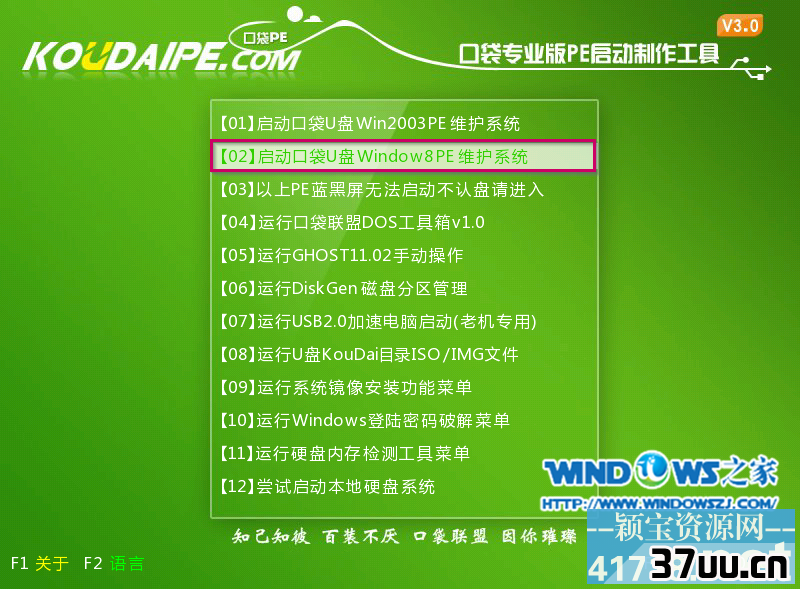
电脑系统下载安装图文教程图1
5.出现Window8PE启动界面,如图2所示:

电脑系统下载安装图文教程图2
6.等待几秒后,进入Window8PE维护系统界面,双击打开桌面上的“口袋Ghost”图标,如图3所示:
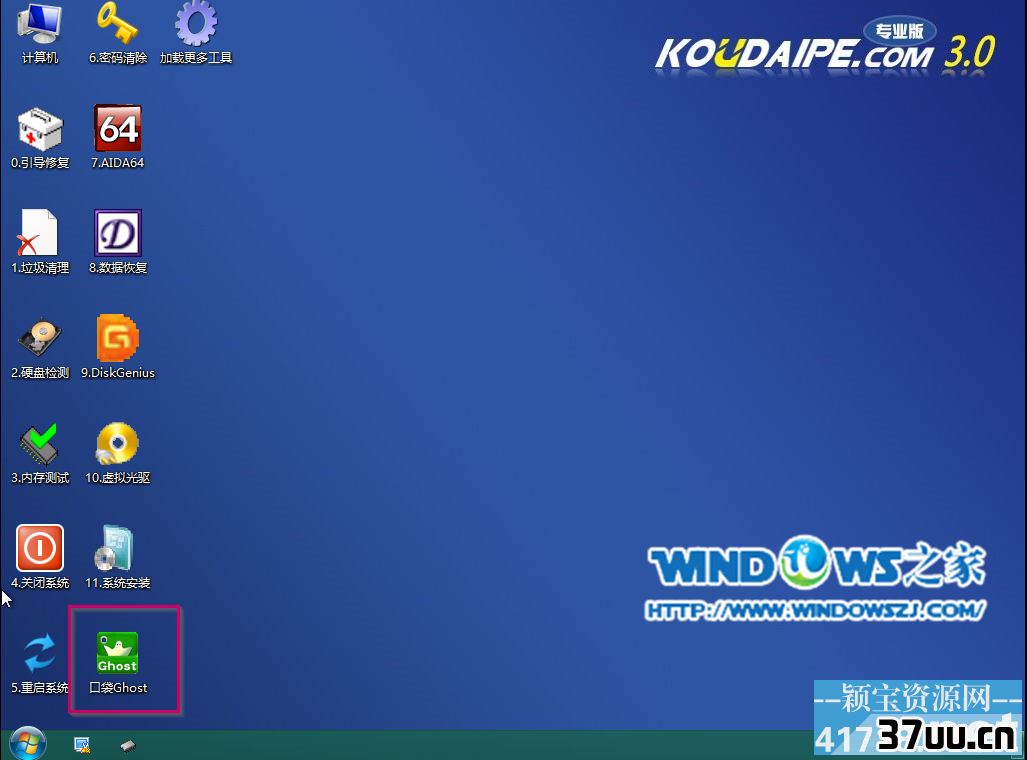
电脑系统下载安装图文教程图3
7.在出现的界面,确认Ghost映像文件路径(默认即可,当然最后一个斜杠后面是WINXPSP3.GHO才行)→点击“确定”,如图4所示:
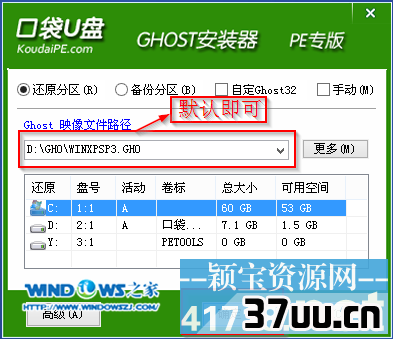
电脑系统下载安装图文教程图4
8.出现的提示界面中点击“是”,如图5所示:
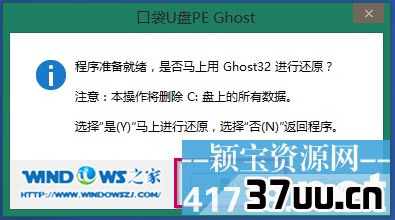
电脑系统下载安装图文教程图5
9.出现Ghost32 11.0进程指示器界面,查看自动还原操作的进度。如图6所示:
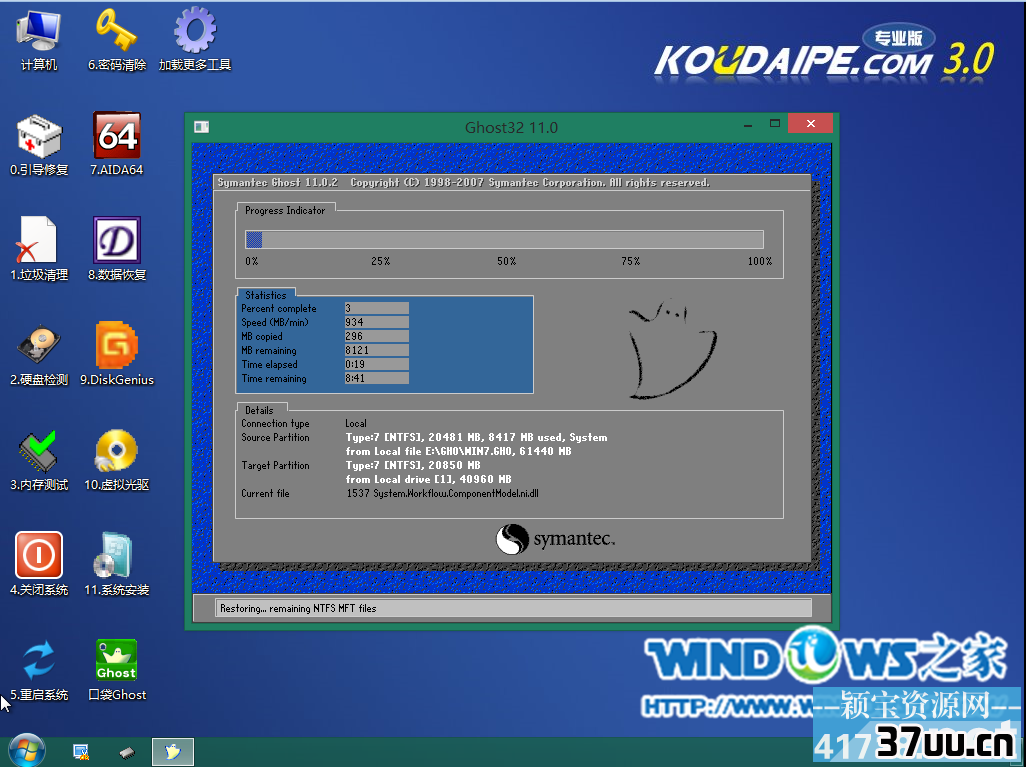
电脑系统下载安装图文教程图6
10.进入“还原已完成,10秒后自动重启计算机”的提示界面,默认等待或者是选择“是”,如图7所示:
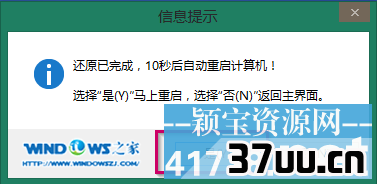
电脑系统下载安装图文教程图7
11.接下来就是自动系统安装环节,正常情况下,等待就可以完成系统的安装。以下是典型画面,如图8所示:
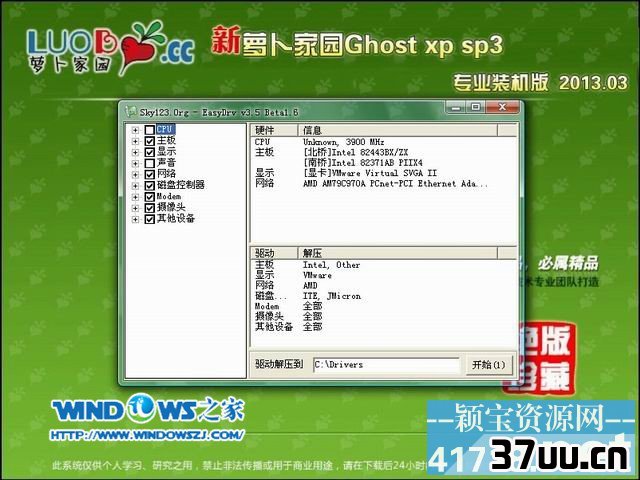
电脑系统下载安装图文教程图8
12.当出现如图9所示界面时,就说明萝卜家园 Ghost xp sp3安装完成。

电脑系统下载安装图文教程图9
关于萝卜家园电脑系统下载安装图文教程的文章全部内容讲到这里就结束了,以上介绍的是萝卜家园U盘安装方法,你们是否学会了u盘安装系统的方法,u盘安装系统的方法比任何安装系统的方法都实用,大家喜欢就要学习起来哦。
版权保护: 本文由 亢凯捷 原创,转载请保留链接: https://www.37uu.cn/detail/8381.html
- 上一篇:电脑启动不起来是什么原因,电脑启动不了
- 下一篇:xp系统安装,如何安装xp的系统